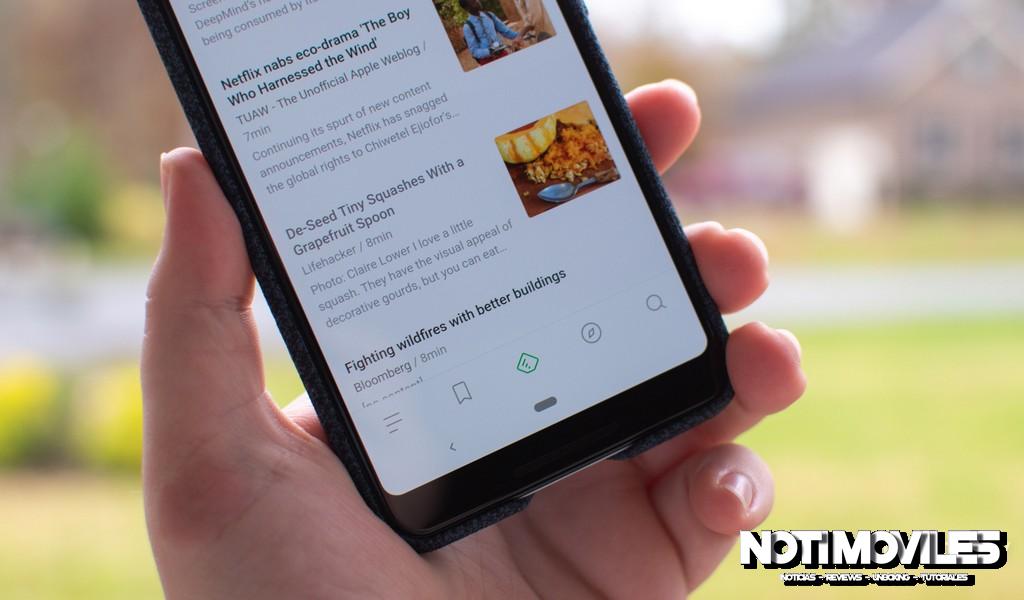Google Reader solía ser el mejor agregador de noticias, pero su descontinuación nos hizo recurrir a otras alternativas. Uno de los más populares es Feedly, pero ¿qué sucede cuando tienes problemas con Feedly que no funciona? Estar sin sus noticias puede ser frustrante, pero hay algunas correcciones que puede probar antes de encontrar una fuente RSS alternativa. Pruebe estas recomendaciones.

Xiaomi POCO X6 Pro 5G 8GB/256GB 12GB/512GB NFC EU Charger Global Version Teléfono móvil
Nota del editor: Algunas de las instrucciones de este artículo se elaboraron con un Pixel 4a 5G con Android 12 y un Asus ZenBook Pro Duo con Windows 10 Pro. Tenga en cuenta que los pasos pueden diferir según el dispositivo y el software que esté utilizando.
¿Feedly está deprimido?
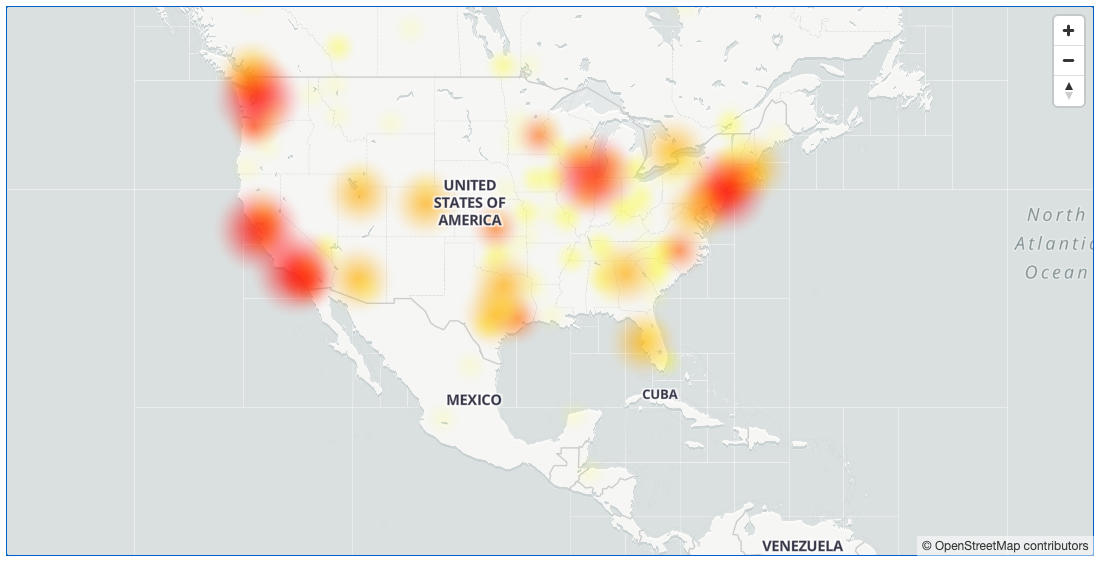
Si bien no es común, incluso los servicios sólidos como Feedly pueden tener interrupciones. Es bueno comprobar si Feedly está inactivo antes de intentar cualquier otro consejo de solución de problemas. No sería bueno meterse con sus dispositivos durante horas solo para descubrir que se trata de un problema del lado del servidor.
Afortunadamente, Feedly tiene su propio página de estado. Vaya allí y vea si todos los sistemas están operativos. También puede utilizar un sitio web de terceros como DownDetector.com, que recopila informes de usuarios y le indica si un servicio no funciona. También hay un mapa en vivo para ver si la interrupción es local o generalizada.
Si Feedly tiene una interrupción, no puede hacer nada más que esperar.
Cerrar y volver a abrir Feedly
Las aplicaciones pueden tener errores, pero a veces los problemas no son lo suficientemente importantes como para requerir más que un simple reinicio de la aplicación. Simplemente cierre la aplicación Feedly y vuelva a abrirla. Si está usando una computadora con un navegador, también intente reiniciar todo el navegador en lugar de solo la pestaña.
Cerrar sesión en Feedly
Si cerrar Feedly no ayuda, lleve las cosas un poco más lejos. Intente cerrar la sesión de Feedly y volver a iniciarla. A veces, esto vuelve a poner todos los engranajes en su lugar cuando Feedly no está funcionando.
Cómo cerrar sesión e iniciar sesión en Feedly en Android:
- Abierto Feedly.
- Toque el botón de menú de 3 líneas en la esquina inferior izquierda.
- Seleccione Cerrar sesión.
- Toque en Iniciar sesión.
- Seleccione cómo desea iniciar sesión.
- Ingrese sus credenciales.
Cómo cerrar sesión e iniciar sesión en Feedly en el navegador:
- Ir a Feedly.com.
- Haz clic en tu imagen de perfil, en la esquina inferior izquierda.
- Seleccione Cerrar sesión.
- Pegar Acceso.
- Elija cómo desea iniciar sesión.
- Ingrese sus credenciales.
Reinicia el dispositivo
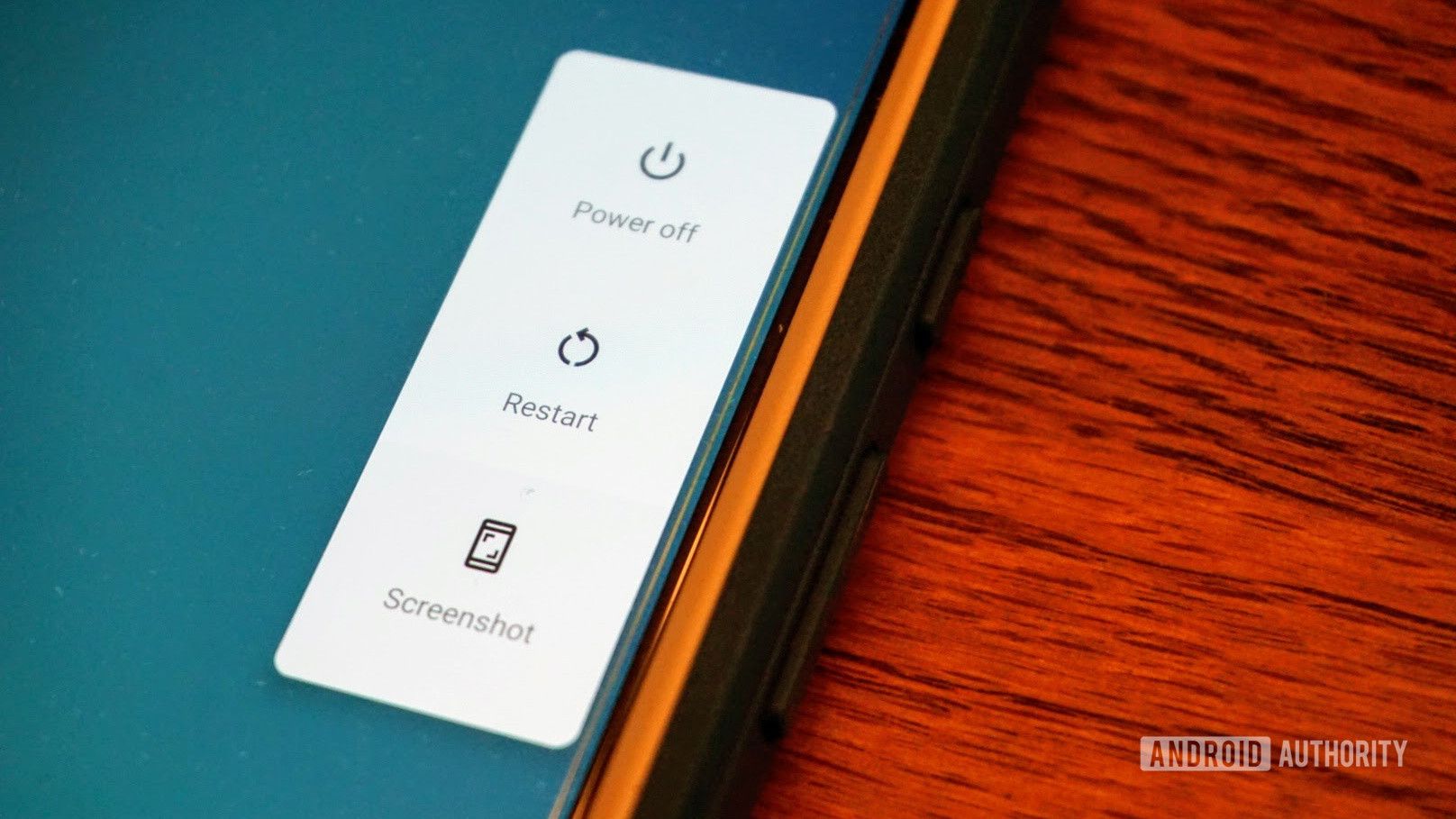
¿Feedly todavía no funciona? Un reinicio rápido podría ser todo lo que necesita hacer para que vuelva a funcionar. Este es uno de los consejos de resolución de problemas más populares para todo lo relacionado con la tecnología. En serio, siempre que tenga problemas con su tecnología, simplemente reiníciela. Vale la pena intentarlo, ¡y parece funcionar la mayoría de las veces!
Desinstale y vuelva a instalar Feedly
¿Sin suerte? ¡Prueba este! A veces, una simple reinstalación puede solucionar cualquier problema con Feedly que no funciona.
Cómo desinstalar una aplicación en Android:
- Desbloquea el teléfono.
- Encuentra Feedly en tu pantalla de inicio o en el cajón de aplicaciones.
- Mantén presionada la aplicación Feedly. Empiece a arrastrarlo.
- Arrástrelo hacia el Desinstalar opción.
- Confirmar presionando OK.
Cómo instalar una aplicación en Android:
- Desbloquea el teléfono.
- Abre el Google Play Store.
- Busque «Feedly».
- Junto a Feedly, presione el Instalar en pc botón.
Buscar actualizaciones
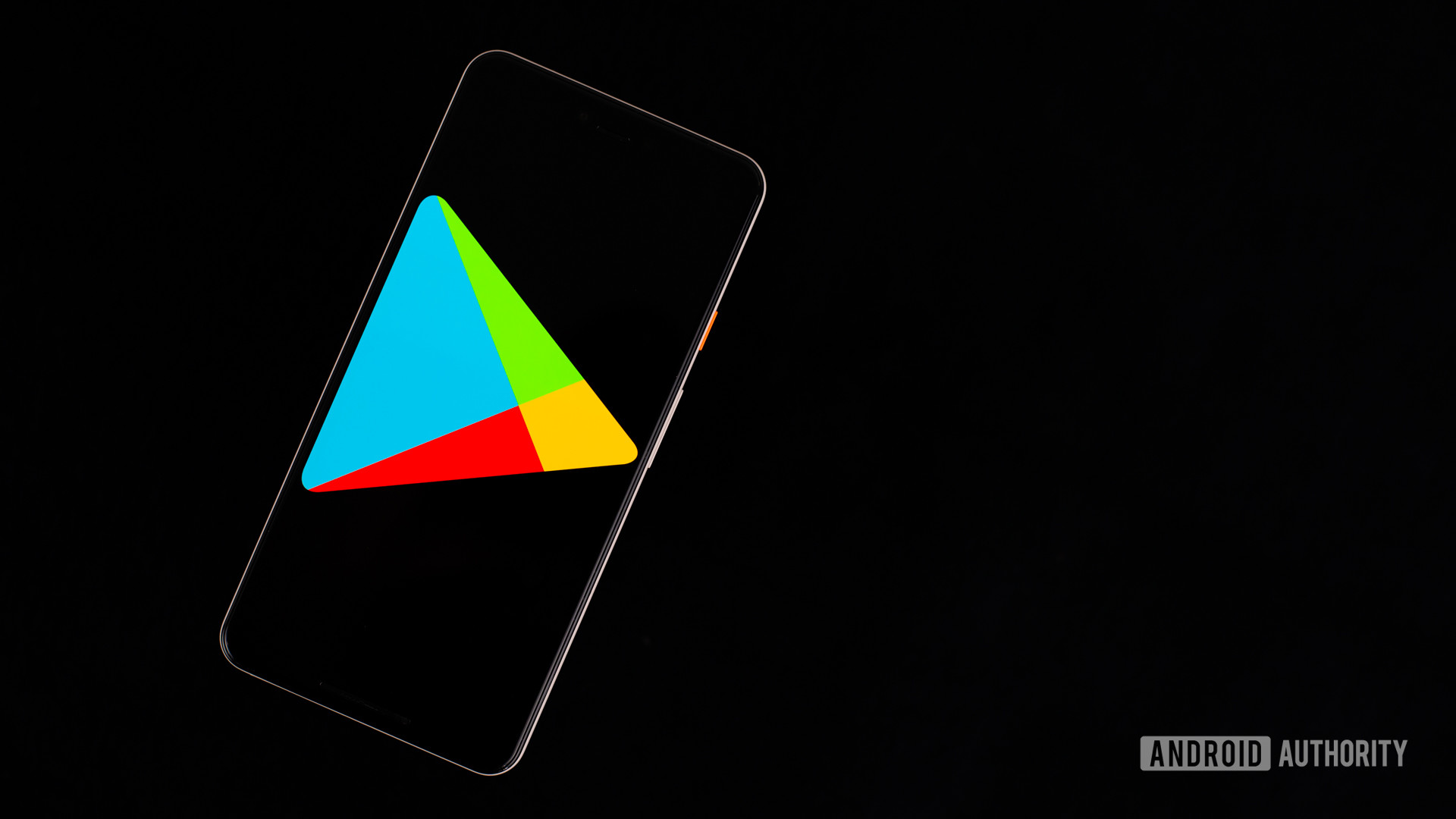
Las versiones antiguas de la aplicación a veces pueden crear problemas, especialmente cuando los servicios lanzan actualizaciones significativas con cambios en el lado del servidor. No está de más ver si hay actualizaciones para la aplicación Feedly. Del mismo modo, debe verificar si hay actualizaciones disponibles para su teléfono, computadora o navegador.
Limpiar la caché y los datos
El caché y los datos hacen que su experiencia sea más ágil al almacenar localmente los datos de uso común en lugar de descargarlos cada vez que accede a ellos. Esto es genial, pero las cosas no son tan buenas una vez que los datos se corrompen. Por eso es una buena idea aclarar todo de vez en cuando. Solo tenga en cuenta que borrar los datos eliminará toda la información de la cuenta y la configuración. Tendrá que volver a iniciar sesión y configurar todo de nuevo. Sin embargo, esto podría solucionar cualquier problema que impida que Feedl no funcione.
Borrar caché en Android:
- Abre el Ajustes aplicación.
- Entrar en Aplicaciones.
- Encuentra el Feedly aplicación debajo Ver todas las aplicaciones.
- Toque en Almacenamiento y caché.
- Pegar Limpiar cache.
- Seleccione Almacenaje vacío para un comienzo limpio.
Borre el caché en Chrome para Windows:
- En su computadora con Windows, abra Cromo.
- Haga clic en el botón de menú de 3 puntos en la esquina superior derecha.
- Entrar en Ajustes.
- Seleccione Privacidad y seguridad en la columna del lado izquierdo.
- Elegir Eliminar datos de navegación.
- Marque las casillas para seleccionar lo que desea eliminar. Me gusta limpiar todo si hay problemas graves.
- Seleccione Todo el tiempo en el Intervalo de tiempo.
- Pegar Borrar datos.
Comprueba tu conexión a Internet

¡Existe la posibilidad de que no haya problemas con Feedly o con su dispositivo! Podría ser tu conexión a Internet la que te está fallando. Hay algunas cosas que puede hacer para verificar si este es el caso. Intente probar otras aplicaciones o sitios web para ver si Feedly es el único servicio inactivo para usted. Algo tan simple como una búsqueda en Google servirá. Además, intente usar otro dispositivo en la misma red. ¿Está activado el modo avión? Puede parecer una tontería, ¡pero las pulsaciones accidentales ocurren! Sólo revisa.
Si está usando Wi-Fi o LAN, debe mirar el enrutador y ver si está conectado. Quizás reiniciarlo. Por lo general, hay un botón dedicado para esto, pero también puede desconectar el enrutador y volver a enchufarlo.
Si está utilizando datos móviles, es posible que desee ver si su conexión de datos está activada:
- Abre el Ajustes aplicación.
- Entrar en Red e Internet.
- Seleccione Red móvil.
- Palanca Datos móviles sobre.
- Si se encuentra fuera de su país o de la cobertura de red, también alternar Itinerancia en (esto puede incurrir en cargos adicionales).
Si Feedly aún no funciona, no hay mucho más en lo que podamos ayudar. ¡Es hora de contactar a los profesionales! Puedes encontrar Feedly en Gorjeo, o ir a su Centro de ayuda.